Safari Keeps Opening By Itself Virus (Mac)
Malware Specifico Per MacConosciuto anche come: "Safari reopens after force quit" virus
Ottieni una scansione gratuita e controlla se il tuo computer è infetto.
RIMUOVILO SUBITOPer utilizzare tutte le funzionalità, è necessario acquistare una licenza per Combo Cleaner. Hai a disposizione 7 giorni di prova gratuita. Combo Cleaner è di proprietà ed è gestito da RCS LT, società madre di PCRisk.
Come rimuovere "Safari Keeps Opening By Itself" dal Mac?
Cos'è "Safari Keeps Opening By Itself"?
Ci sono molti utenti che stanno riscontrando un problema relativo al browser web Safari quando continua ad aprirsi da solo. In altri casi, si riapre automaticamente anche quando gli utenti forzano la chiusura, oppure si apre quando gli utenti hanno appena effettuato l'accesso al Mac. È un problema abbastanza comune e in genere è causato dalle applicazioni di tipo adware installate. Queste app sono classificate come app potenzialmente indesiderate (PUA) che la maggior parte degli utenti installa involontariamente. Inoltre, le app di questo tipo di solito visualizzano vari annunci intrusivi e raccolgono dati relativi alla navigazione.
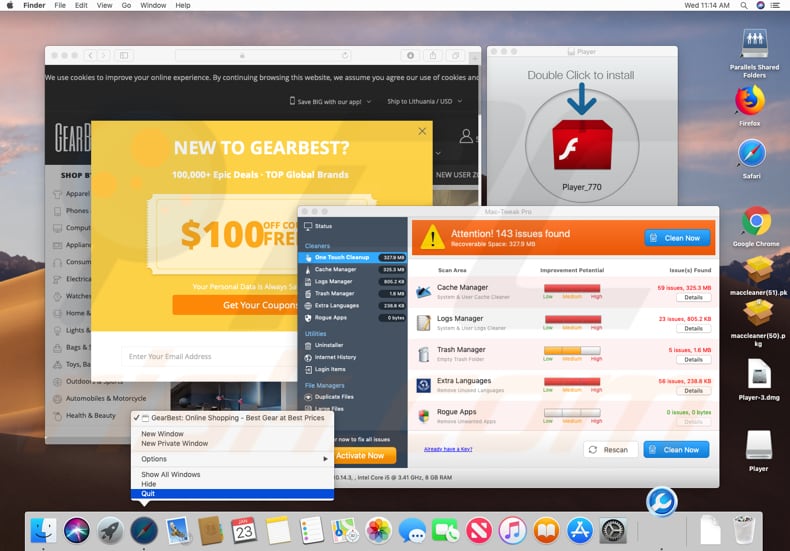
Esiste un gran numero di varie app di tipo adware, tuttavia, molte di queste sono progettate per funzionare in modo abbastanza simile. Se installate, queste app in genere forniscono ai loro utenti coupon, banner, sondaggi, finestre a comparsa (pop-up) e altri annunci intrusivi. In questo caso potrebbero aprire le finestre del browser Web e riaprirle anche dopo essere state chiuse. Il clic su questi annunci potrebbe comportare l'apertura di varie pagine inaffidabili (potenzialmente dannose) e ingannevoli. A volte causa download / installazioni di altre PUA. Il dover vedere questi annunci può essere davvero fastidioso, di solito vengono visualizzati utilizzando strumenti che consentono il posizionamento di contenuti grafici di terze parti. In altre parole, questi annunci coprono il contenuto dei siti Web visitati. Un altro problema con queste app è che l'uso / averli installati significa consentire loro di raccogliere vari dati: indirizzi IP, geo-localizzazioni, query di ricerca, URL dei siti Web visitati e così via. Sfortunatamente, alcune app di questo tipo raccolgono anche dettagli personali e sensibili. Nonostante il tipo di dati raccolti, viene costantemente condiviso con terze parti che potrebbero essere anche criminali informatici. Queste parti usano impropriamente tutti i dati raccolti per generare entrate. Riassumendo, avere un tipo di adware o altre PUA simili installate potrebbe non solo causare un comportamento indesiderato del browser, ma vari problemi legati alla sicurezza della navigazione e alla privacy. Ti consigliamo di disinstallare tali app il prima possibile.
| Nome | "Safari reopens after force quit" virus |
| Tipo di Minaccia | Mac malware, Mac virus |
| Sintomi | Il tuo Mac è diventato più lento del normale, si vedono annunci pop-up indesiderati, si viene reindirizzati a siti web dubbi. |
| Metodi di distribuzione | Annunci pop-up ingannevoli, programmi di installazione gratuiti (raggruppamento), programmi di installazione di falsi flash player, download di file torrent. |
| Danni | Monitoraggio della navigazione in Internet (potenziali problemi di privacy), visualizzazione di annunci indesiderati, reindirizzamenti a siti Web ombreggiati, perdita di informazioni private. |
| Rimozione |
Per eliminare possibili infezioni malware, scansiona il tuo computer con un software antivirus legittimo. I nostri ricercatori di sicurezza consigliano di utilizzare Combo Cleaner. Scarica Combo CleanerLo scanner gratuito controlla se il tuo computer è infetto. Per utilizzare tutte le funzionalità, è necessario acquistare una licenza per Combo Cleaner. Hai a disposizione 7 giorni di prova gratuita. Combo Cleaner è di proprietà ed è gestito da RCS LT, società madre di PCRisk. |
Nella maggior parte dei casi le app potenzialmente indesiderate sono presentate come utili, legittime e così via. I loro sviluppatori incoraggiano le persone a installarle e usarle promuovendo vari strumenti, funzionalità e altre funzionalità. Sfortunatamente, solo un piccolo numero di PUA funziona come promosso. In genere, quando installati, non forniscono il valore promesso (vantaggi) e sono progettati solo per generare entrate per i propri sviluppatori (visualizzando annunci, causando reindirizzamenti indesiderati e così via).
Come sono state installate applicazioni potenzialmente indesiderate sul mio computer?
Alcune applicazioni potenzialmente indesiderate possono essere scaricate da vari siti Web utilizzati per promuoverle / distribuirle. Tuttavia, la ricerca mostra che la maggior parte delle persone li scarica e li installa tramite annunci intrusivi o quando gli sviluppatori utilizzano un metodo di "raggruppamento". Il raggruppamento è un metodo utilizzato per indurre le persone a scaricare e installare PUA insieme ad altri software. Di norma, per raggiungere questo scopo gli sviluppatori nascondono queste app / informazioni in "Personalizzato", "Avanzate" e altre impostazioni o opzioni del download o delle impostazioni di installazione. La maggior parte degli utenti salta i passaggi di download / installazione del software senza controllare attentamente le impostazioni / opzioni menzionate in precedenza e questo è il modo in cui causano download indesiderati o installazioni di varie applicazioni potenzialmente indesiderate.
Come evitare l'installazione di applicazioni potenzialmente indesiderate?
Consigliamo di scaricare il software solo da siti Web ufficiali e affidabili e di evitare l'uso di vari programmi di download di software di terze parti, installatori, reti P2P (Peer-to-Peer) come client torrent e altri canali inaffidabili. Inoltre, ci sono molti downloader di terze parti che sono monetizzati promuovendo varie applicazioni indesiderate. Un'altra cosa importante è avere pazienza durante l'installazione (e il download) di vari software: si consiglia di analizzare sempre ogni passaggio di download / installazione, per controllare tutte le parti disponibili "Personalizzate", "Avanzate" e simili del set-up. Evita di fare clic su annunci intrusivi, in particolare vengono visualizzati su siti Web dubbi. Gli annunci inaffidabili spesso appaiono legittimi e appropriati, tuttavia, una volta cliccati, spesso reindirizzano gli utenti a vari giochi d'azzardo, pornografia, incontri per adulti e altre pagine Web inaffidabili simili. Se gli annunci visualizzati causano reindirizzamenti indesiderati o reindirizzamenti a siti Web non affidabili si verificano spesso, vale la pena controllare se non sono installate app indesiderate. Controlla estensioni indesiderate, plug-in e componenti aggiuntivi installati sul browser predefinito e rimuovi / disinstalla. Guarda quali sono i programmi installati sul tuo computer (sistema operativo) e rimuovi software indesiderato / sconosciuto. Se il tuo computer è già infetto da PUA, ti consigliamo di eseguire una scansione con Combo Cleaner Antivirus per Windows per eliminarli automaticamente.
Rimozione automatica istantanea dei malware:
La rimozione manuale delle minacce potrebbe essere un processo lungo e complicato che richiede competenze informatiche avanzate. Combo Cleaner è uno strumento professionale per la rimozione automatica del malware consigliato per eliminare il malware. Scaricalo cliccando il pulsante qui sotto:
SCARICA Combo CleanerScaricando qualsiasi software elencato in questo sito, accetti le nostre Condizioni di Privacy e le Condizioni di utilizzo. Per utilizzare tutte le funzionalità, è necessario acquistare una licenza per Combo Cleaner. Hai a disposizione 7 giorni di prova gratuita. Combo Cleaner è di proprietà ed è gestito da RCS LT, società madre di PCRisk.
Menu:
- Cos'è "Safari Keeps Opening By Itself"?
- STEP 1. Rimuovere i file e le cartelle relative ad un PUA da OSX.
- STEP 2. Rimuovere estensioni canaglia da Safari.
- STEP 3. Rimuovere componenti aggiuntivi malevoli da Google Chrome.
- STEP 4. Rimuovere plug-ins fasulli da Mozilla Firefox.
Video che mostra come rimuovere "Safari Keeps Opening By Itself" con Combo Cleaner:
Come rimuovere una app indesiderata:
Rimuovere le applicazioni potenzialmente indesiderate dalla cartella "Applicazioni":

Fare clic sull'icona del Finder. Nella finestra del Finder, selezionare "Applicazioni". Nella cartella applicazioni, cercare "MPlayerX", "NicePlayer", o altre applicazioni sospette e trascinarle nel Cestino. Dopo aver rimosso l'applicazione potenzialmente indesiderata che causa gli annunci online, eseguire la scansione del Mac per trovare tutti i componenti indesiderati rimanenti.
SCARICA il programma di rimozione per infezioni da malware
Combo Cleaner controlla se il tuo computer è infetto. Per utilizzare tutte le funzionalità, è necessario acquistare una licenza per Combo Cleaner. Hai a disposizione 7 giorni di prova gratuita. Combo Cleaner è di proprietà ed è gestito da RCS LT, società madre di PCRisk.
Rimuovere i file e le cartelle legate a "safari reopens after force quit" virus:

Cliccare l'icona del Finder, dal menu a barre, scegliere Vai, e cliccare Vai alla Cartella...
 Verificare la presenza di file generati da adware nella cartella / Library / LaunchAgents:
Verificare la presenza di file generati da adware nella cartella / Library / LaunchAgents:

Nella barra Vai alla Cartella..., digita: /Library/LaunchAgents
 Nella cartella "LaunchAgents", cercare eventuali file sospetti aggiunti di reente e spostarli nel Cestino. Esempi di file generati da adware - “installmac.AppRemoval.plist”, “myppes.download.plist”, “mykotlerino.ltvbit.plist”, “kuklorest.update.plist”, etc. Gli Adware installano comunemente diversi file con la stessa stringa.
Nella cartella "LaunchAgents", cercare eventuali file sospetti aggiunti di reente e spostarli nel Cestino. Esempi di file generati da adware - “installmac.AppRemoval.plist”, “myppes.download.plist”, “mykotlerino.ltvbit.plist”, “kuklorest.update.plist”, etc. Gli Adware installano comunemente diversi file con la stessa stringa.
 Verificare la presenza di file generati da adware nella cartella /Library/Application Support:
Verificare la presenza di file generati da adware nella cartella /Library/Application Support:

Nella barra Vai alla Cartella..., digita: /Library/Application Support
 Nella cartella “Application Support”, lcercare eventuali file sospetti aggiunti di reente e spostarli nel Cestino. Esempi di file generati da adware, “MplayerX” o “NicePlayer”,
Nella cartella “Application Support”, lcercare eventuali file sospetti aggiunti di reente e spostarli nel Cestino. Esempi di file generati da adware, “MplayerX” o “NicePlayer”,
 Verificare la presenza di file generati da adware nella cartella ~/Library/LaunchAgents:
Verificare la presenza di file generati da adware nella cartella ~/Library/LaunchAgents:

Nella barra Vai alla Cartella..., digita: ~/Library/LaunchAgents

Nella cartella "LaunchAgents", cercare eventuali file sospetti aggiunti di reente e spostarli nel Cestino. Esempi di file generati da adware- “installmac.AppRemoval.plist”, “myppes.download.plist”, “mykotlerino.ltvbit.plist”, “kuklorest.update.plist”, etc. Gli Adware installano comunemente diversi file con la stessa stringa.
 Verificare la presenza di file generati da adware nella cartella /Library/LaunchDaemons:
Verificare la presenza di file generati da adware nella cartella /Library/LaunchDaemons:
 Nella barra Vai alla Cartella..., digita: /Library/LaunchDaemons
Nella barra Vai alla Cartella..., digita: /Library/LaunchDaemons
 Nella cartella “LaunchDaemons”, cercare eventuali file sospetti aggiunti di reente e spostarli nel Cestino. Esempi di file generati da adware, “com.aoudad.net-preferences.plist”, “com.myppes.net-preferences.plist”, "com.kuklorest.net-preferences.plist”, “com.avickUpd.plist”, etc..
Nella cartella “LaunchDaemons”, cercare eventuali file sospetti aggiunti di reente e spostarli nel Cestino. Esempi di file generati da adware, “com.aoudad.net-preferences.plist”, “com.myppes.net-preferences.plist”, "com.kuklorest.net-preferences.plist”, “com.avickUpd.plist”, etc..
 Scansiona il tuo Mac con Combo Cleaner:
Scansiona il tuo Mac con Combo Cleaner:
Se hai seguito tutti i passaggi nell'ordine corretto, il Mac dovrebbe essere privo di infezioni. Per essere sicuro che il tuo sistema non sia infetto, esegui una scansione con Combo Cleaner Antivirus. Scaricalo QUI. Dopo aver scaricato il file fare doppio clic sul programma di installazione combocleaner.dmg, nella finestra aperta trascinare e rilasciare l'icona Combo Cleaner in cima all'icona Applicazioni. Ora apri il launchpad e fai clic sull'icona Combo Cleaner. Attendere fino a quando Combo Cleaner aggiorna il suo database delle definizioni dei virus e fare clic sul pulsante "Avvia scansione combinata".

Combo Cleaner eseguirà la scansione del tuo Mac alla ricerca di infezioni da malware. Se la scansione antivirus mostra "nessuna minaccia trovata", significa che è possibile continuare con la guida alla rimozione, altrimenti si consiglia di rimuovere eventuali infezioni trovate prima di continuare.

Dopo aver rimosso i file e le cartelle generati dal adware, continuare a rimuovere le estensioni canaglia dal vostro browser Internet.
"Safari reopens after force quit" virus rimozione da homepage e motore di ricerca degli Internet browsers:
 Rimuovere le estensioni malevole da Safari:
Rimuovere le estensioni malevole da Safari:
Rimuovere le estensioni di "safari reopens after force quit" virus da Safari:

Aprire Safari, Dalla barra del menu, selezionare "Safari" e clicare su "Preferenze...".

Nella finestra delle preferenze, selezionare "Estensioni" e cercare eventuali estensioni sospette recentemente installate. Quando le trovate, fare clic sul pulsante "Disinstalla". Si noti che è possibile disinstallare in modo sicuro tutte le estensioni dal browser Safari - nessuna è fondamentale per il normale funzionamento del browser.
- Se si continuano ad avere problemi come reindirizzamenti e pubblicità indesiderate - Reset Safari.
 Rimuovere le estensioni malevole da Mozilla Firefox:
Rimuovere le estensioni malevole da Mozilla Firefox:
Rimuovere i componenti aggiuntivi legati a "safari reopens after force quit" virus da Mozilla Firefox:

Aprire il browser Mozilla Firefox. In alto a destra dello schermo, fare clic sul pulsante (tre linee orizzontali) "Apri Menu". Dal menu aperto, scegliere "componenti aggiuntivi".

Scegliere la scheda "Estensioni" e cercare eventuali componenti aggiuntivi sospetti di recente installati. Quando vengono trovati, fare clic sul pulsante "Rimuovi" che si trova accanto. Si noti che è possibile disinstallare in modo sicuro tutte le estensioni dal browser Mozilla Firefox - nessuna è cruciale per il normale funzionamento del browser.
- Se si continuano ad avere problemi come reindirizzamenti e pubblicità indesiderate - Reset Mozilla Firefox.
 Rimuovere estensioni pericolose da Google Chrome:
Rimuovere estensioni pericolose da Google Chrome:
Rimuovere le estensioni di "safari reopens after force quit" virus da Google Chrome:

Aprire Google Chrome e fare clic sul pulsante (tre linee orizzontali) "Menu Chrome" che si trova nell'angolo in alto a destra della finestra del browser. Dal menu a discesa, scegliere "Altri strumenti" e selezionare "Estensioni".

Nella finestra "Estensioni", cercare eventuali componenti aggiuntivi sospetti di recente installati. Quando li trovate, fate clic sul pulsante "Cestino" accanto. Si noti che è possibile disinstallare in modo sicuro tutte le estensioni dal browser Google Chrome - non ce ne sono di fondamentali per il normale funzionamento del browser.
- Se si continuano ad avere problemi come reindirizzamenti e pubblicità indesiderate - Reset Google Chrome.
Condividi:

Tomas Meskauskas
Esperto ricercatore nel campo della sicurezza, analista professionista di malware
Sono appassionato di sicurezza e tecnologia dei computer. Ho un'esperienza di oltre 10 anni di lavoro in varie aziende legate alla risoluzione di problemi tecnici del computer e alla sicurezza di Internet. Dal 2010 lavoro come autore ed editore per PCrisk. Seguimi su Twitter e LinkedIn per rimanere informato sulle ultime minacce alla sicurezza online.
Il portale di sicurezza PCrisk è offerto dalla società RCS LT.
I ricercatori nel campo della sicurezza hanno unito le forze per aiutare gli utenti di computer a conoscere le ultime minacce alla sicurezza online. Maggiori informazioni sull'azienda RCS LT.
Le nostre guide per la rimozione di malware sono gratuite. Tuttavia, se vuoi sostenerci, puoi inviarci una donazione.
DonazioneIl portale di sicurezza PCrisk è offerto dalla società RCS LT.
I ricercatori nel campo della sicurezza hanno unito le forze per aiutare gli utenti di computer a conoscere le ultime minacce alla sicurezza online. Maggiori informazioni sull'azienda RCS LT.
Le nostre guide per la rimozione di malware sono gratuite. Tuttavia, se vuoi sostenerci, puoi inviarci una donazione.
Donazione
▼ Mostra Discussione